গ্রাফিক্স সম্পাদক অ্যাডোব ফটোশপের একটি চিত্র সম্পাদনা করার প্রক্রিয়ায় মাঝে মধ্যে দু'একটি বা সম্পূর্ণ স্তর সহ পুরোপুরি একযোগে কিছু হেরফের সম্পাদন করা প্রয়োজন। দুর্ভাগ্যক্রমে, সমস্ত ক্রিয়াকলাপ একটি গোষ্ঠীতে প্রয়োগ করা যায় না, তবে উদাহরণস্বরূপ অবস্থান, রূপান্তরকরণ, স্টাইল প্রয়োগ করা ভাল কাজ করে। এই সুযোগটি সদ্ব্যবহার করতে এবং অনেক স্তর সহ একই পদ্ধতিগুলির জন্য সময় কমাতে, আপনাকে একই সাথে বেশ কয়েকটি সক্রিয় করতে হবে।
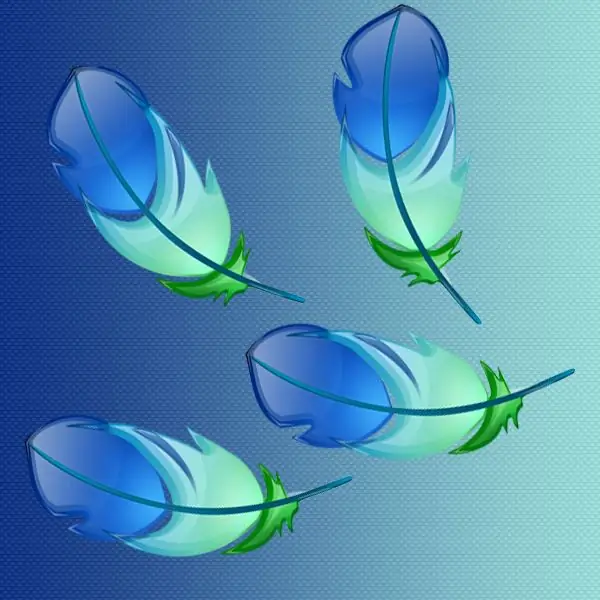
নির্দেশনা
ধাপ 1
গ্রাফিক্স সম্পাদক শুরু করুন এবং এতে প্রয়োজনীয় ডকুমেন্টটি লোড করুন।
ধাপ ২
অ্যাডোব ফটোশপ উইন্ডোর কর্মক্ষেত্রে যদি স্তর প্যানেলটি না থাকে তবে এটি খুলুন। গ্রাফিকাল সম্পাদক মেনুর "উইন্ডো" বিভাগে "স্তরগুলি" আইটেমটি নির্বাচন করে বা কীবোর্ড ফাংশন বোতামগুলির সারিতে f7 কী টিপে এটি করা যেতে পারে।
ধাপ 3
প্যানেলে আপনি যে স্তরগুলি নির্বাচন করতে চান তার প্রথমটি নির্বাচন করুন। এই প্যানেলে আপনার যে স্তরগুলি সরাসরি একের পর এক অনুসরণ করতে হবে তা শিফট কীটি ধরে রাখুন এবং এটি প্রকাশ না করে ক্রমের শেষ স্তরটিতে ক্লিক করুন। দয়া করে নোট করুন যে আপনি স্তর থাম্বনেইলে ক্লিক করা উচিত নয়, শিরোনাম বা খালি জায়গায় ক্লিক করা ভাল।
পদক্ষেপ 4
যদি পছন্দসই স্তরগুলি প্যানেলে ধারাবাহিকভাবে স্থাপন না করা হয় তবে এলোমেলো ক্রমে, তারপরে তাদের প্রথমটি নির্বাচন করে, সিটিআরএল কী (ম্যাকোজে - কমান্ডে) টিপুন এবং এই কীটি ধরে রাখার সময় আপনার আগ্রহী সমস্ত স্তর ক্লিক করুন । ভুলভাবে কোনও অতিরিক্ত স্তর নির্বাচন করা থাকলে, সিআরটিএল কী ধরে রেখে আবার ক্লিক করুন।
পদক্ষেপ 5
গ্রাফিকাল এডিটরের মেনুতে "নির্বাচন" বিভাগটি খুলুন এবং আপনি যদি সমস্ত "স্তর" সক্রিয় করতে চান তবে "সমস্ত স্তর" আইটেমটি নির্বাচন করুন। কীবোর্ড শর্টকাট Alt = "চিত্র" + ctrl + a এই আদেশের জন্য বরাদ্দ করা হয়েছে, এটি ব্যবহার করা যেতে পারে।
পদক্ষেপ 6
আপনি যদি কেবল স্তর প্যানেলে প্রথমে ক্লিক করেন একই ধরণের স্তর নির্বাচন করতে চান তবে নির্বাচন বিভাগে অনুরূপ স্তরগুলি চয়ন করুন। উদাহরণস্বরূপ, যদি এই স্তরটিতে পাঠ্য থাকে, তবে এই দস্তাবেজের সমস্ত পাঠ্য স্তর ফলস্বরূপ সক্রিয় হয়ে উঠবে।
পদক্ষেপ 7
আপনি যে সমস্ত স্তর চান তা যদি একটি ফোল্ডারে অন্তর্ভুক্ত থাকে তবে সেগুলি নির্বাচন করতে কেবল সেই ফোল্ডারে ক্লিক করুন। যদি সময়ে সময়ে আপনাকে একই স্তরগুলি পুনরায় নির্বাচন করতে হয় এবং তাদের সাথে কিছু ক্রিয়াকলাপ চালাতে হয় তবে একটি নতুন ফোল্ডার তৈরি করা এবং সেগুলি সেখানে সরিয়ে নেওয়া আরও সুবিধাজনক।






